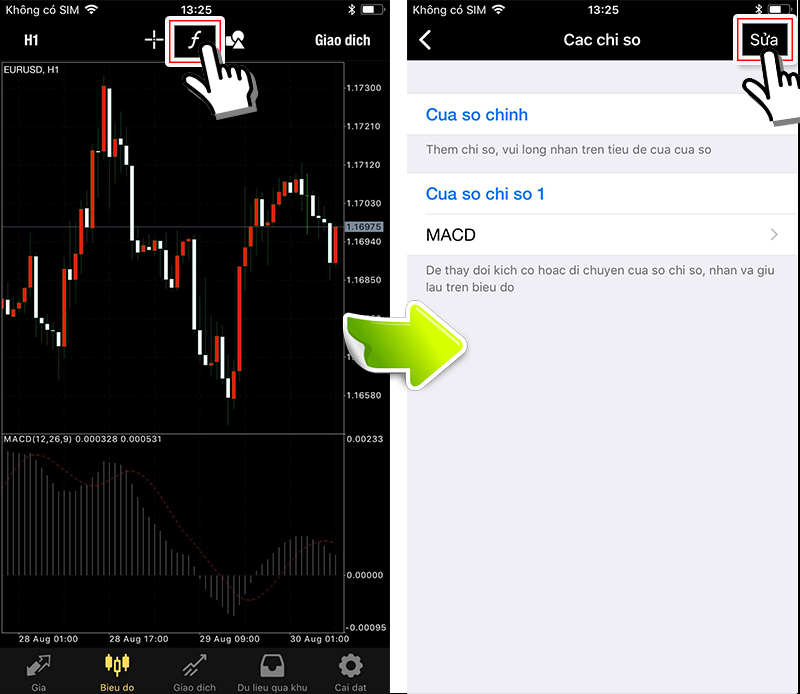Bạn có thể dễ dàng hiển thị chỉ số kỹ thuật lên MT4/MT5 smartphone.
Vậy chỉ số là gì? Chỉ số là chỉ tiêu đánh giá thời điểm giao dich bằng cách phân tích biểu đồ giá. Bằng cách hiển thị chỉ số lên biểu đồ, bạn có thể phán đoán giá cao hay giá thấp,….và giao dịch hiệu quả hơn.
Bài viết dưới đây sẽ giới thiệu cách hiển thị và cách xóa từng chỉ số trên MT4/MT5 smartphone.
Cách hiển thị trend line
Trend line là chỉ số (đường thẳng) thể hiện tính phương hướng, nối giá thấp và giá thấp hoặc giá cao và giá cao theo đường thẳng trong biểu đồ nến.
Chạm vào ký hiệu đồ họa trên biểu đồ của ứng dụng → chạm vào đường xiên「/」 → vẽ đường xiên (trend line) bằng cách vừa chạm lên biểu đồ vừa di chuyển.
Nếu là xu hướng tăng, vừa chạm vừa nối đường giá thấp với giá thâp, nếu là xu hướng giảm, vừa chạm vừa nối giá cao với giá cao.
Với thao tác đơn giản này, bạn đã có thể vẽ đường trend line.
Bài viết tham khảo: Cách hiển thị trend line
Cách xóa đường trend line
Chạm và giữ lâu vào đường trend line muốn xóa, chạm vào nút “xóa”, như vậy, bạn đã có thể xóa đường trend line.
Trường hợp bạn muốn xóa tất cả các đối tượng đang hiển thị trên biểu đồ, bạn có thể xóa tất cả nếu chạm vào có thể “xóa tất cả”.
Cách hiển thị đường trung bình động
Đường trung bình động là chỉ số thể hiện mức giá trung bình trong khoảng thời gian nhất định.
Chạm vào biểu tượng「f」 → chạm vào “cửa sổ chính” từ màn hình chỉ số.
Bài viết tham khảo: Cách hiển thị đường trung bình động
Tiếp tục, chạm vào “Moving average” từ màn hình bổ sung chỉ số, thay đổi tùy thích thuộc tính như “chu kỳ/phương thức/kiểu” trên màn hình thiết lập đường trung bình động, sau đó chạm vào “xong” thì chỉ số trung bình động sẽ được hiển thị trên biểu đồ.
Cách xóa đường trung bình động
Chạm vào biểu tượng「f」 → sau đó, chạm vào “sửa” ở góc phải phía trên màn hình chỉ số.
Tiếp tục, chạm vào “biểu tượng (-)” → chạm vào “xóa” để hoàn thành thao tác “xóa”.
Cách hiển thị dải Bollinger
Dãy bollinger là chỉ số thêm phương thức thống kê vào đường trung bình động.
Chạm vào biểu tượng「f」 → chạm vào “cửa sổ chính” từ màn hình chỉ số.
Bài viết tham khảo: Cách hiển thị dải Bollinger
Chạm vào “Bollinger Bands” từ màn hình bổ sung chỉ số, thay đổi tùy thích thông số “chu kỳ/độ lệch/kiểu” trên màn hình thiết lập dãi bolliger, chạm vào “xong” thì dãi bollinger sẽ được hiển thị trên biểu đồ.
Cách xóa dãi bollinger
Chạm vào biểu tượng「f」 → chạm vào “sửa” ở góc trên bên phải màn hình chỉ số.
Chạm vào “biểu tượng (-)” → chạm tiếp vào “xóa”, bạn đã có thể xóa được dãy bollinger.
Cách hiển thị Envelope
Envelope là chỉ số có khoảng cách nhất định trên dưới từ đường trung bình động.
Chạm vào biểu tượng「f」 → chạm vào “cửa sổ chính” từ màn hình chỉ số.
Bài viết tham khảo: Cách hiển thị đường trung bình động
Chạm vào “Envelopes” từ màn hình bổ sung chỉ số, thay đổi tùy thích thông số “chu kỳ/phương thức/kiểu” trên màn hình thiết lập envelopes, sau khi chạm vào “xong”, chỉ số envelope sẽ được hiển thị trên biểu đồ.
Với các thao tác đơn giản trên, bạn có thể hiển thị envelope trên ứng dụng MT4/MT5.
Cách xóa envelope
Chạm vào biểu tượng「f」 → chạm vào “sửa” ở góc trên bên phải màn hình chỉ số.
Chạm vào “biểu tượng (-)” → chạm vào “Xóa” để hoàn tất việc xóa.
Cách hiển thị MACD
MACD là chỉ số thêm 1 đường trung bình động với khoảng cách giữa 2 đường trung bình động “ngắn hạn” và “dài hạn” và được xem là chỉ số tín hiệu.
Chạm vào biểu tượng「f」 → chạm vào “cửa sổ chính” từ màn hình chỉ số.
Chạm vào “MACD” trong khung “oscillator” từ màn hình thêm chỉ số, thay đổi “Fast EMA/Slow EMA/MACD SMAA/kiểu” trên màn hình thiết lập MACD sau đó chạm vào “xong” để hoàn thành việc hiển thị MACD lên biểu đồ.
Với các bước đơn giản trên, bạn đã có thể hiển thị MACD lên ứng dụng MT4/MT5. MACD được hiển thị riêng ở khung dưới biểu đồ vì nó là chỉ số của hệ oscillator.
Cách xóa MACD
Chạm vào biểu tượng「f」 → chạm vào “sửa” góc trên bên phải màn hình chỉ số.
Chạm vào “biểu tượng (-)” → chạm vào “xóa” để hoàn thành thao tác xóa.
Cách hiển thị RSI
RSI (Chỉ số sức mạnh tương đối) là chỉ báo cho thấy động lượng đang tăng hoặc giảm dần trong thời gian nhất định gần đây nhất.
Chạm vào biểu tượng「f」 → chạm vào “cửa sổ chính” từ màn hình chỉ số.
Bài viết tham khảo: Cách hiển thị chỉ số RSI
Chạm vào “Relative Strength Index” của khung “oscillator” từ màn hình thêm chỉ số, thay đổi tùy thích “chu kỳ/mức/kiểu” trên màn hình thiết lập RSI, sau đó chạm vào “Xong” là bạn đã có thể hiển thị RSI lên biểu đồ.
Với các bước đơn giản trên, bạn đã có thể hiển thị RSIlên ứng dụng MT4/MT5. Tương tự như MACD, RSI được hiển thị riêng ở khung dưới biểu đồ vì nó là chỉ số của hệ oscillator.
Cách xóa RSI
Chạm vào biểu tượng「f」 → chạm vào “sửa” góc trên bên phải màn hình chỉ số.
Chạm vào “biểu tượng (-)” → chạm vào “xóa” để hoàn thành thao tác xóa.
Như trên, đã giới thiệu cách hiển thị từng chỉ số kỹ thuật lên MT4/MT5 cho smartphone.
Bài viết trên chỉ giới thiệu những chỉ số thường dùng, tuy nhiên bạn vẫn có thể hiển thị thêm chỉ số lên biểu đồ bằng thao tác chạm đơn giản.